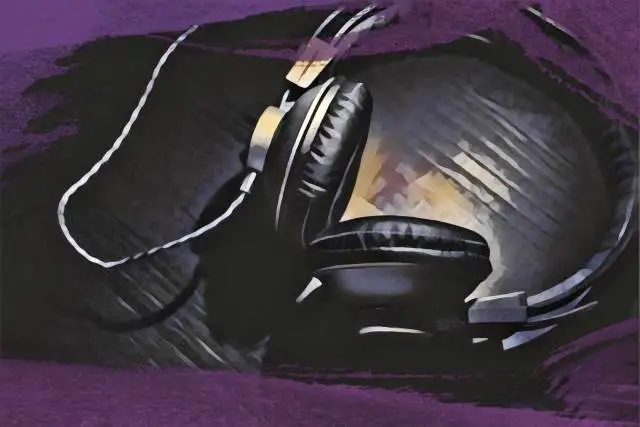Oggi voglio immergermi ed esplorare un plugin che ha avuto un impatto massiccio sulla scena della produzione musicale negli ultimi anni , Gross Beat di Image-Line. Questo plugin ha scosso il settore più di altri ed è diventato un punto fermo nella cassetta degli attrezzi dei produttori di tutto il mondo.
Ma come ha fatto Gross Beat a distinguersi in un mercato inondato di plugin?
Per cominciare, Gross Beat non è solo un normale plugin per effetti. È un potente strumento per la manipolazione dell'audio in tempo reale, che consente di creare effetti straordinari basati sul tempo e sul volume, il tutto all'interno di un'unica interfaccia. Con Gross Beat è possibile creare stutter, glitch e persino effetti di inversione che danno un tocco unico ai brani. Si potrebbe dire che è "grossolanamente" sottovalutato per quello che può ottenere.
A prima vista, Gross Beat potrebbe sembrare un po' complesso e intimidatorio. Ma non preoccupatevi, sono qui per aiutarvi. Ho compilato una guida per aiutarvi a sfruttare tutta la potenza di Gross Beat come un professionista, utilizzando solo la vostra configurazione attuale. Iniziamo!
Che cos'è il battito lordo?
Gross Beat è una vera forza della natura quando si tratta di manipolare l'audio in tempo reale.
È possibile modificare al volo l'intonazione, il tempo e il volume di qualsiasi sorgente sonora. Più specificamente, Gross Beat consente di creare effetti dinamici come stutter, glitch, graffi di vinile e persino intricati effetti di gating del volume.
Si può essenzialmente prendere un semplice loop e trasformarlo in qualcosa di completamente nuovo ed eccitante, il tutto in pochi secondi.
Gross Beat è un plugin nativo per FL Studio, ma non è limitato al suo utilizzo all'interno di FL Studio. Se acquistate il plugin separatamente, potete integrarlo in qualsiasi DAW di vostra scelta, rendendolo uno strumento estremamente versatile per qualsiasi produttore.
Una delle caratteristiche principali di Gross Beat sono i 72 slot preimpostati, suddivisi in due categorie principali: 36 slot per la manipolazione del tempo e 36 slot per la manipolazione del volume.
Ogni slot ha una finestra di modifica dedicata, che consente di personalizzare e regolare gli effetti alla perfezione.
Come iniziare con l'interfaccia Gross Beat
Bene, ora ci immergiamo nell'interfaccia di Gross Beat per familiarizzare con il suo layout e le sue funzioni. A prima vista, potrebbe sembrare un po' opprimente, ma una volta che avrete preso confidenza con essa, vi accorgerete che è piuttosto intuitiva.
L'interfaccia principale
Per iniziare, è necessario caricare Gross Beat sul mixer.
Quando si apre Gross Beat, si nota che è diviso in diverse sezioni.
Le aree principali con cui si lavorerà sono le impostazioni e gli slot di tempo/intonazione, le impostazioni e gli slot di volume e la finestra di modifica degli inviluppi di mappatura.
Le impostazioni di Tempo/Passo in Gross Beat consentono di manipolare il tempo e il passo dell'audio in tempo reale. Questa sezione permette di creare effetti come stutter, glitch, scratch e persino effetti di inversione. Ci sono 32 slot per la memorizzazione della manipolazione del tempo, e hanno anche incluso un esclusivo orologio per lo scratch, in modo da poter eseguire manualmente i pattern.
Poi c'è la sezione Impostazione del volume e Slot. Queste impostazioni di Gross Beat consentono di controllare la dinamica complessiva dell'audio in ingresso, con la manopola principale Volume in basso che controlla la quantità di dry/wet. È possibile creare effetti di gating del volume, di swell del volume e altri cambiamenti dinamici che aggiungono profondità e movimento al suono.
Analogamente agli slot temporali, Gross Beat offre 32 slot preimpostati dedicati alla manipolazione del volume. È possibile personalizzare ogni slot con le proprie curve di volume, tra cui Attack, Release e Tension, che regola la pendenza dei tempi di attacco e rilascio.
Infine, abbiamo la finestra di modifica degli inviluppi di mappatura, dove avviene la magia. Mi piace pensare che sia l'area di lavoro principale di Gross Beat, dove si disegnano e si modificano le curve di automazione del tempo e del volume.
Approfondimento delle possibilità di manipolazione del volume
Se si inizia selezionando uno slot vuoto nella manipolazione del volume, si otterrà la patch iniziale su Gross Beat con la linea dell'inviluppo in alto, il che significa che non sta accadendo nulla.
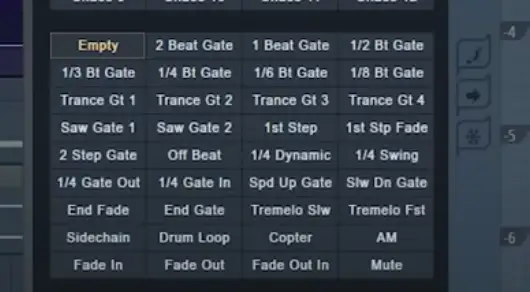
Se si preme play e si lascia suonare il campione o il loop attraverso il plugin, si ottiene il suono secco del campione o del loop.
Tuttavia, se si seleziona un altro effetto di manipolazione del volume, come l'effetto 2-Beat Gate, sul visualizzatore apparirà una forma che cambierà la forma dinamica del segnale in ingresso.
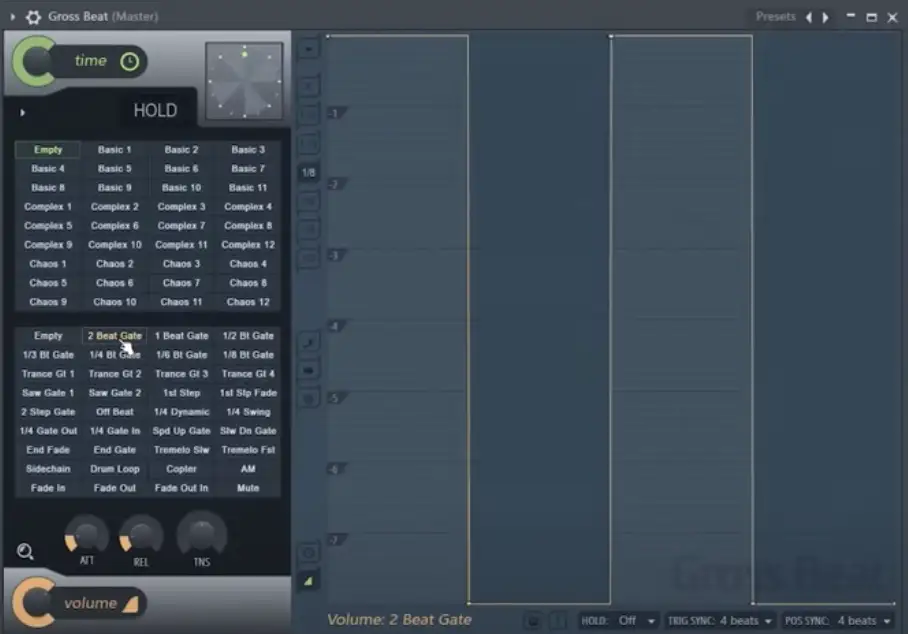
Il funzionamento è che quando la linea del grafico si trova nella parte superiore del grafico, l'intero volume del segnale viene trasmesso. Quando invece si trova in basso, il segnale non passa affatto.
È possibile modificare i diversi punti del grafico facendo clic con il tasto sinistro del mouse e trascinandoli per ottenere diversi modelli dinamici.
Se non vi piace addentrarvi nei meandri della materia e non vi dispiace non esplorare i dettagli avanzati di Gross Beat, potete semplicemente fare clic su ognuna di queste patch con la riproduzione audio per vedere se si crea un effetto che suona bene o musicale.
Ad esempio, l'effetto Trance Gate 2 è uno dei miei preferiti. È possibile far passare un semplice suono di basso sinusoidale attraverso di esso e ottenere un pattern di basso in stile trance dall'altra parte. C'è anche un eccellente schema di side-chaining, perfetto per quando si ha un suono che si desidera allontanare dal basso o a cui si vuole aggiungere un effetto di pompaggio.
Vale anche la pena di notare che è stata inclusa una piccola icona a forma di lente d'ingrandimento, sulla quale è possibile fare clic per attivare e disattivare il grafico, consentendo di concentrarsi maggiormente sulle preimpostazioni rispetto al resto del plugin.
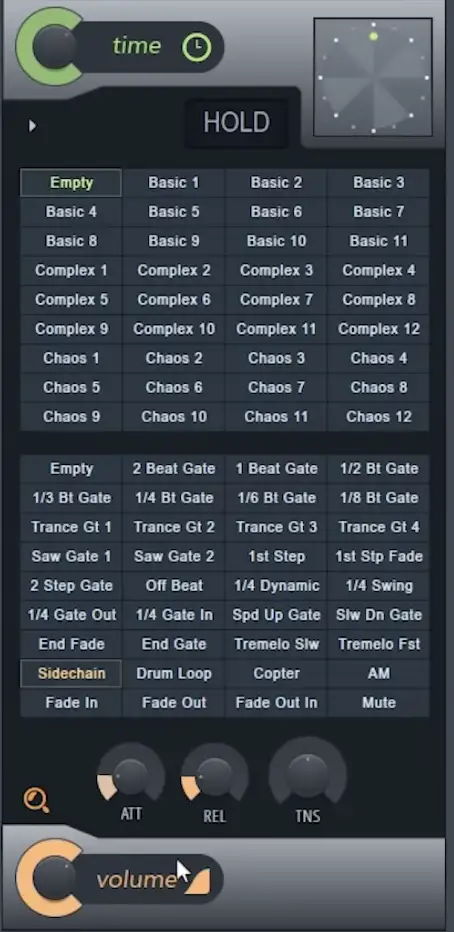
In basso a sinistra del plugin si trova la manopola del volume principale che, come ho già detto, agisce come una manopola wet/dry per il volume. Indica la quantità di segnale che passa senza essere influenzato.
Spesso mi capita di ridurre questo parametro quando mi piace un effetto, anche se non voglio che sia così evidente.
Eliminare i clic
Una delle lamentele più frequenti riguardo a Gross Beat è che crea scatti nell'audio a seconda dell'effetto.
Nella parte inferiore del plugin, proprio sopra la manopola del volume, si trovano le manopole Attack, Release e Tension, ottime per "de-cliccare" efficacemente l'audio.
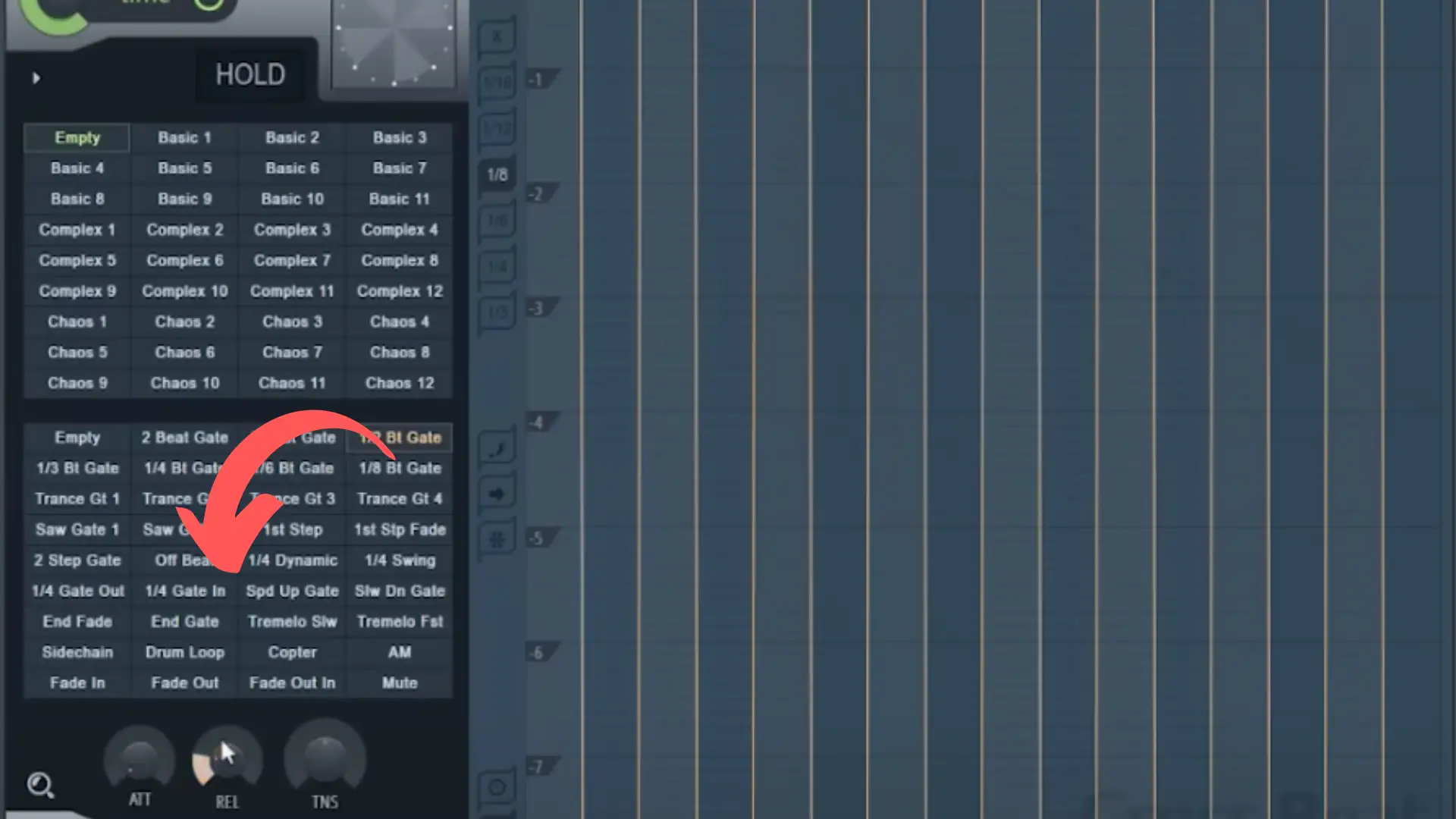
Mi piace iniziare abbassando completamente i punti di controllo dell'attacco e del rilascio. Da questo punto in poi, si noterà un gran numero di click, poiché il volume arriva e viene tolto troppo rapidamente e drasticamente. Per attenuare questo problema, si può regolare l'attacco per garantire che il clic non avvenga all'inizio del suono e il rilascio per garantire che non avvenga alla fine.
Durante la riproduzione del suono, regolare lentamente questi parametri fino a ottenere un suono omogeneo.
È inoltre possibile regolare la tensione per modificare il modo in cui la curva si alza. Il modo migliore per familiarizzare con questo controllo è iniziare a usarlo.
Modificare la propria busta
Se si desidera modificare e manipolare i propri inviluppi al di fuori dei preset forniti, è qui che Gross Beat eccelle veramente.
È possibile aggiungere un punto al grafico facendo clic con il tasto destro del mouse e spostarlo facendo clic con il tasto sinistro.
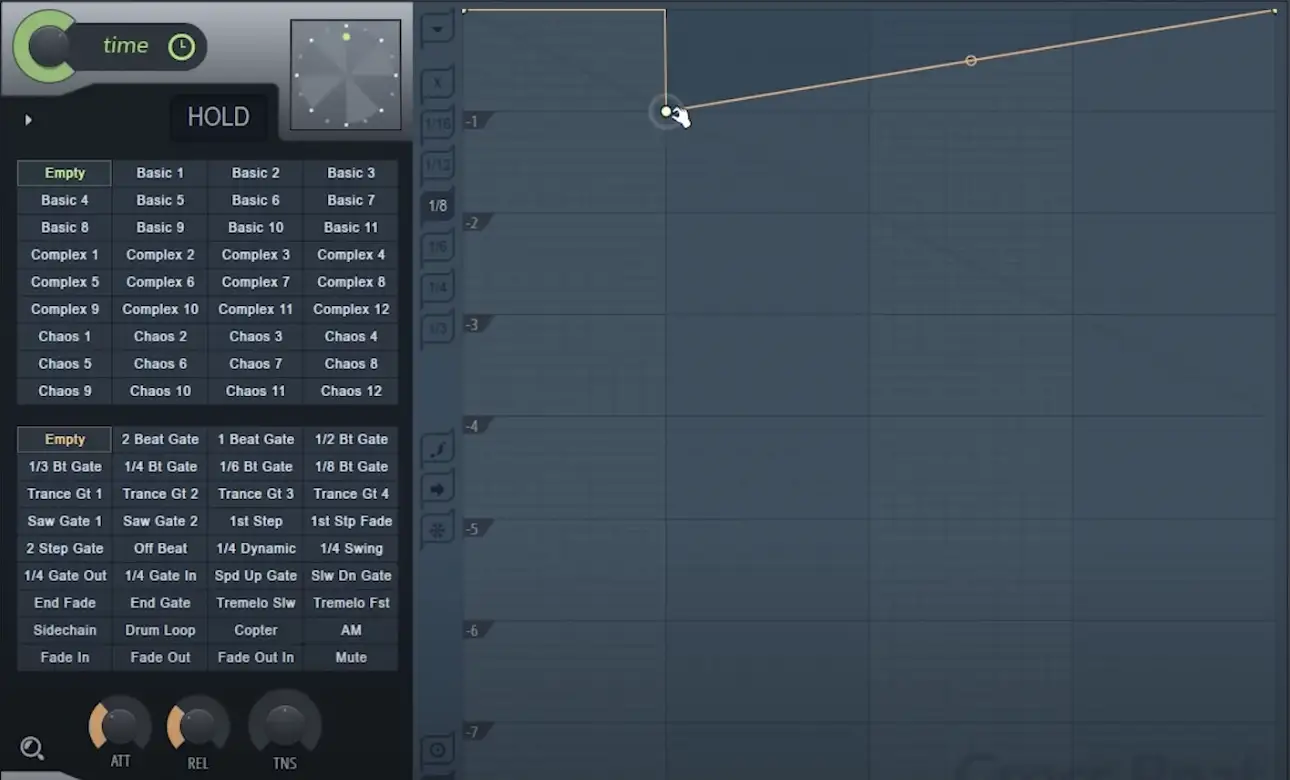
Quando si sposta il punto sul grafico, si noterà che si posiziona sulla griglia in una determinata divisione (la prima volta che si apre il plugin, la divisione sarà 1/8). Facendo clic sulle opzioni di divisione sul lato sinistro del grafico, è possibile modificare la modalità di aggancio alla griglia.
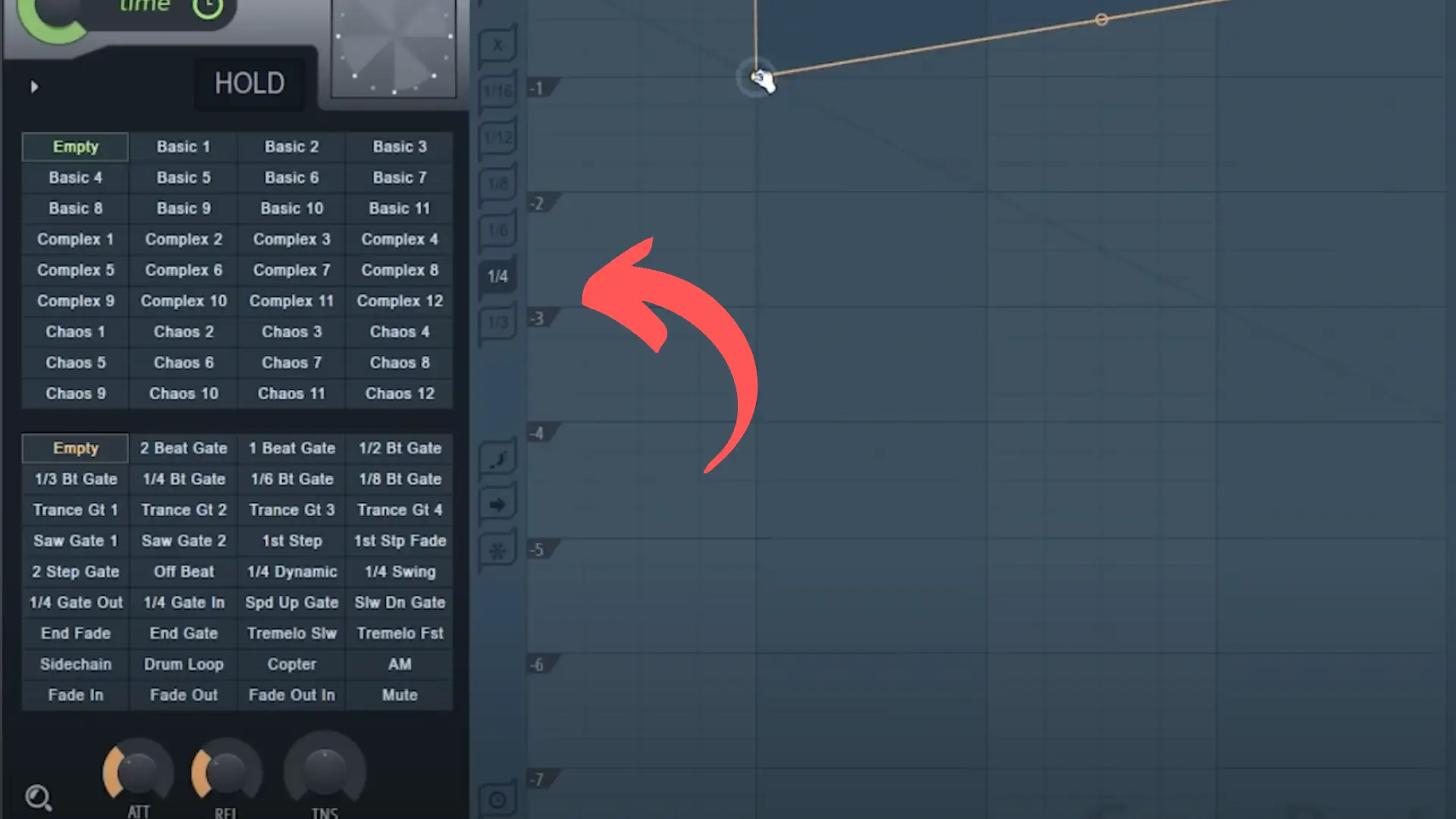
Se si fa clic con il tasto sinistro del mouse sul punto tenendo premuto Alt o Opzione su Mac, è possibile spostare il punto liberamente senza che si agganci alla griglia, mentre se si fa clic con il tasto sinistro del mouse premendo Ctrl o Comando su Mac, è possibile bloccare il punto in modo da poterlo spostare solo in verticale sul grafico. Infine, se si fa clic con il tasto sinistro del mouse e si preme Shift, si può bloccare il punto in modo da poterlo spostare solo in orizzontale sul grafico.
Questi controlli aggiuntivi possono essere molto utili quando si cerca di ottenere livelli di volume il più precisi possibile.
Se si continua a fare clic con il tasto sinistro del mouse e ad aggiungere punti, si possono creare modelli incredibili.
Modifica dei punti
Oltre a fare clic con il tasto destro del mouse per creare i punti, è anche possibile fare clic con il tasto destro del mouse sui punti correnti per ottenere lo stesso menu delle clip di automazione in FL Studio.
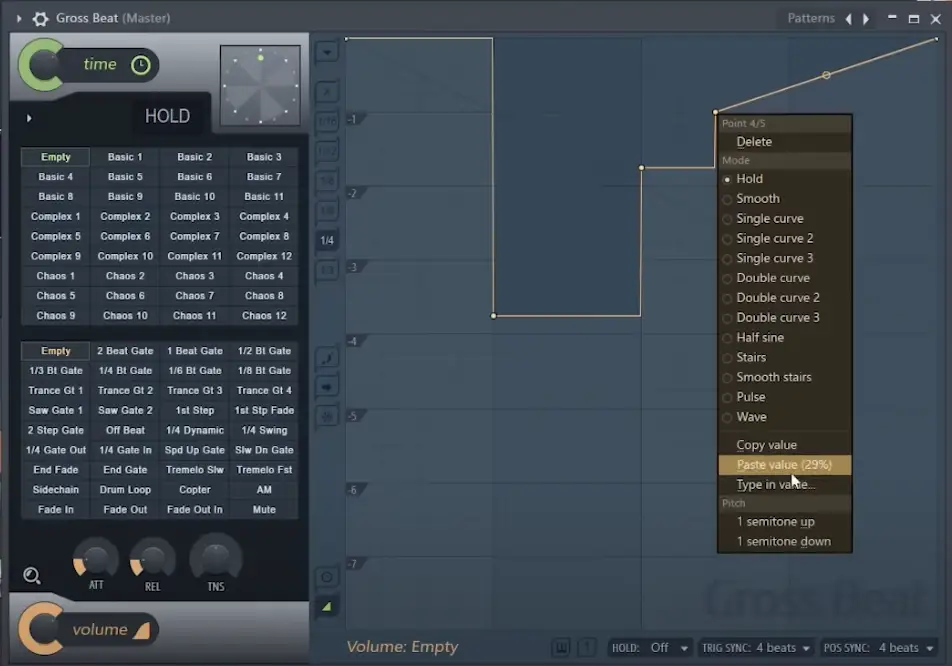
Nella sezione "Modalità" del menu è possibile modificare il tipo di curva o copiare e incollare valori diversi.
Se selezionassi "Double Curve" e lo manipolassi, potrei ottenere dei suoni davvero interessanti.
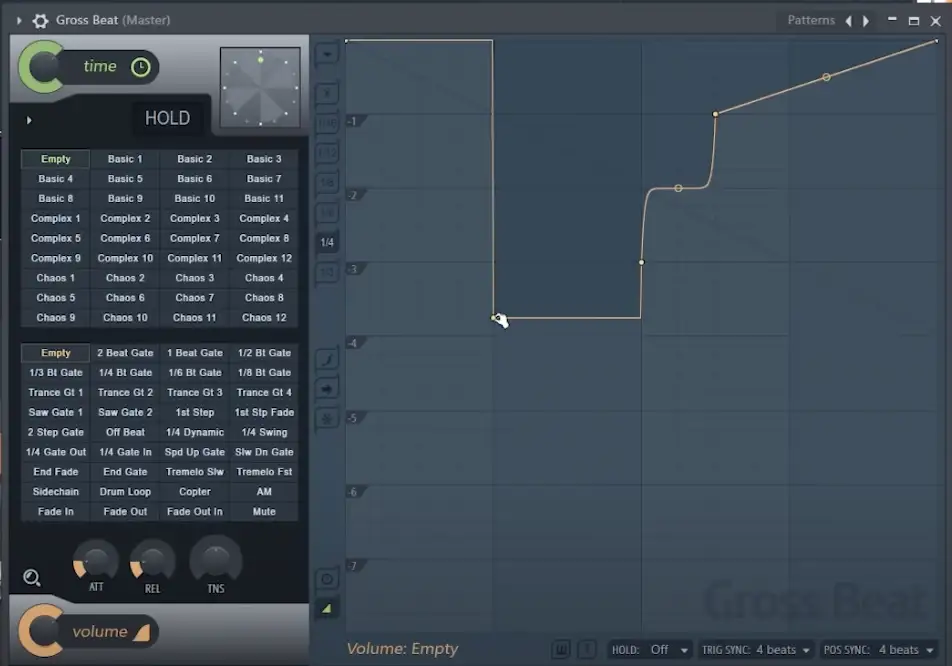
Fase di editing
Passiamo quindi al lato sinistro del grafico, appena sotto i valori di snap, dove si trovano le funzioni di modifica dei passi.
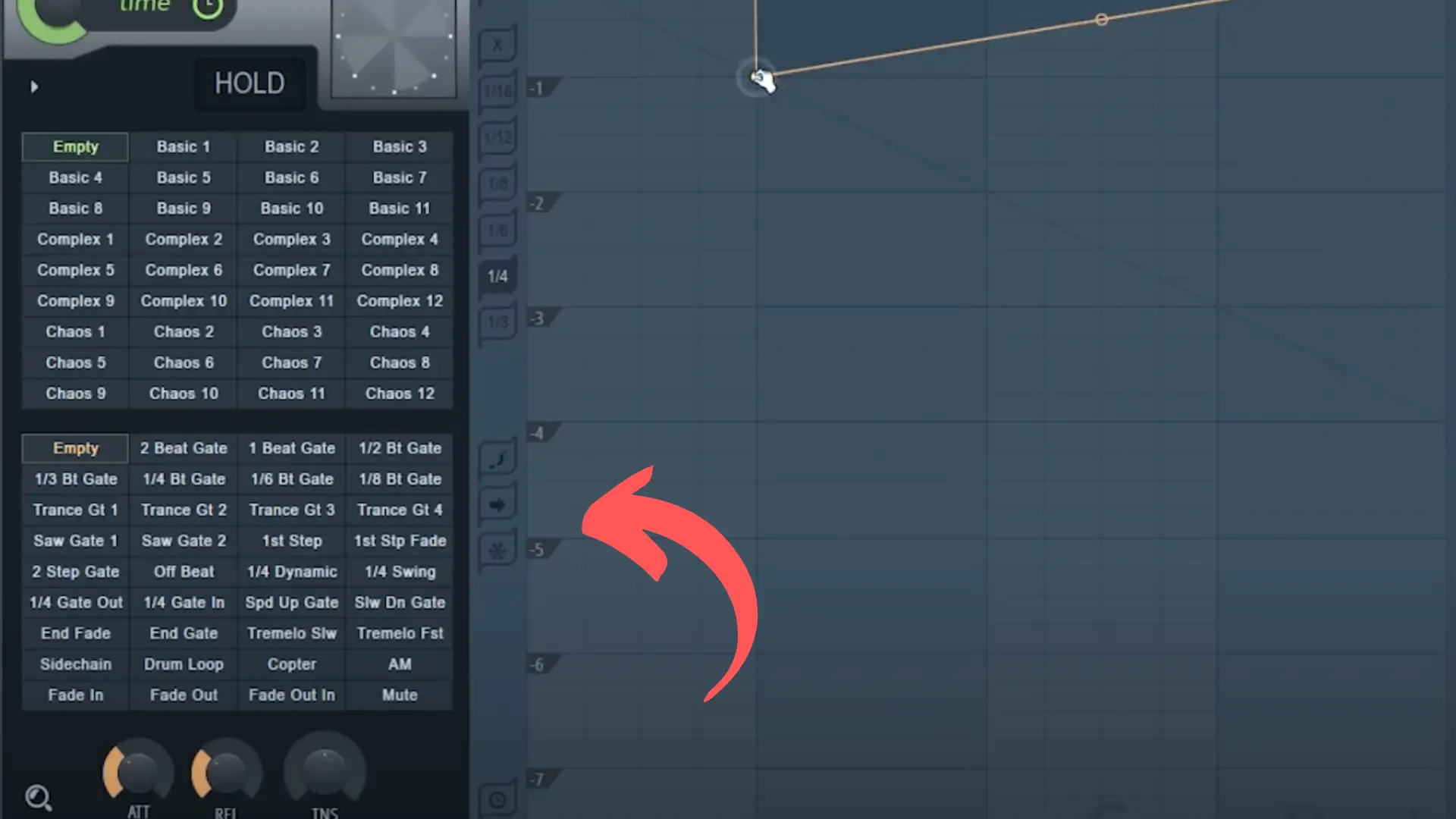
Se si fa clic sul pulsante superiore con la forma "F", si può trascinare lo strumento matita intorno al grafico per creare dei passi.
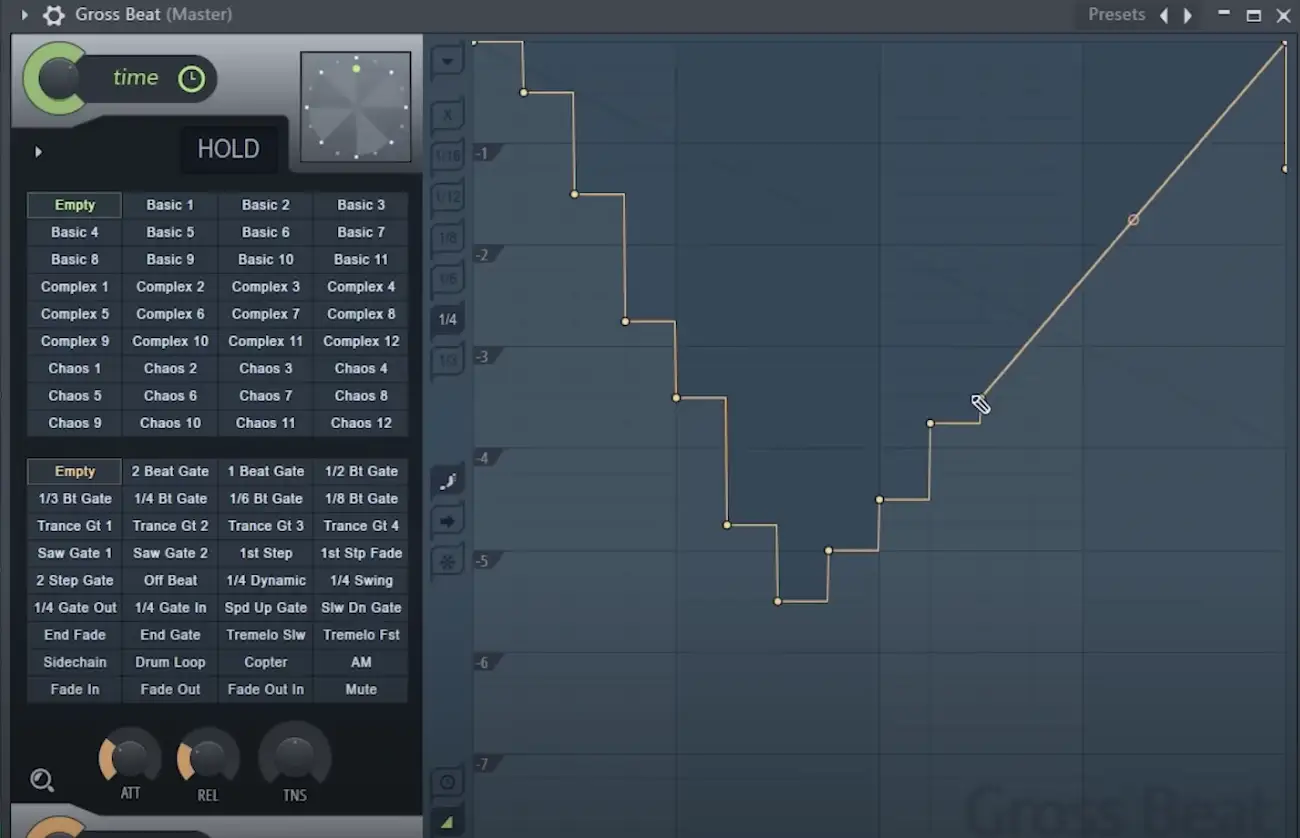
I gradini si adattano alla griglia in base all'impostazione del valore di snap impostato in precedenza. Se ad esempio si è impostato 1/8 e si preme 1/16, si otterranno passi più piccoli.
Se si vuole davvero essere creativi, è possibile disattivare del tutto i valori di snap e utilizzare il cursore per disegnare liberamente i passi, ottenendo così una maggiore libertà nelle forme. È un modo fantastico per disegnare a passi che altrimenti sarebbero difficili da programmare manualmente.
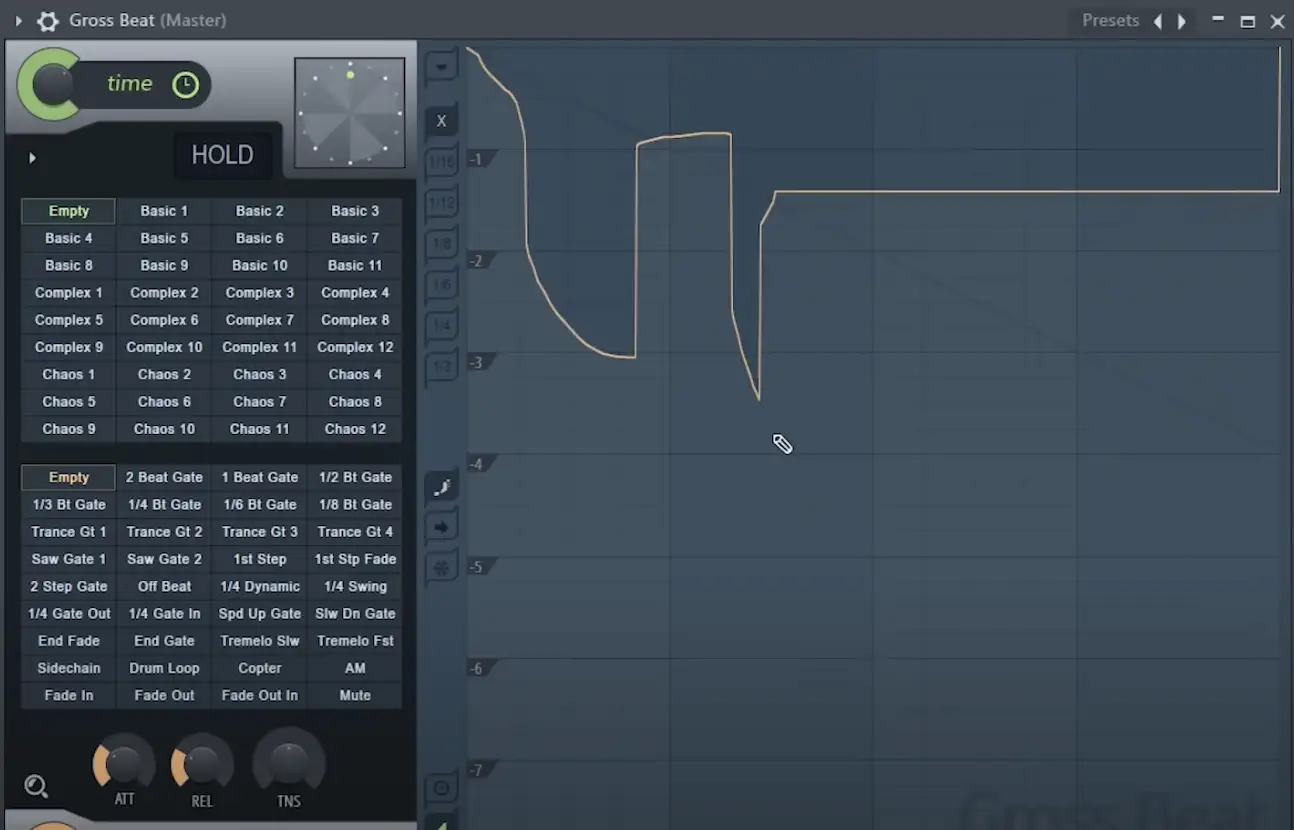
Diapositiva Punti rimanenti
Appena sotto il pulsante del passo, si trova un'opzione chiamata "scorrimento dei punti rimanenti", che è piuttosto unica.
In genere, se si seleziona un punto e si cerca di spostarlo, questo si sposterà da un lato all'altro senza che gli altri punti circostanti si adattino al movimento. Tuttavia, se si seleziona questo pulsante, è possibile selezionare un punto facendo clic con il tasto sinistro del mouse e spostare più nodi contemporaneamente.
Si noti che si sposteranno solo i nodi a destra del punto selezionato.
Blocco dell'editing
Subito sotto il controllo "Scorri punti rimanenti" si trova il controllo di congelamento della modifica.
Se si preme questo tasto, il grafico si blocca e non può essere modificato fino a quando non si fa nuovamente clic su di esso. È un ottimo controllo per assicurarsi che gli inviluppi siano bloccati.
Passare da una busta all'altra
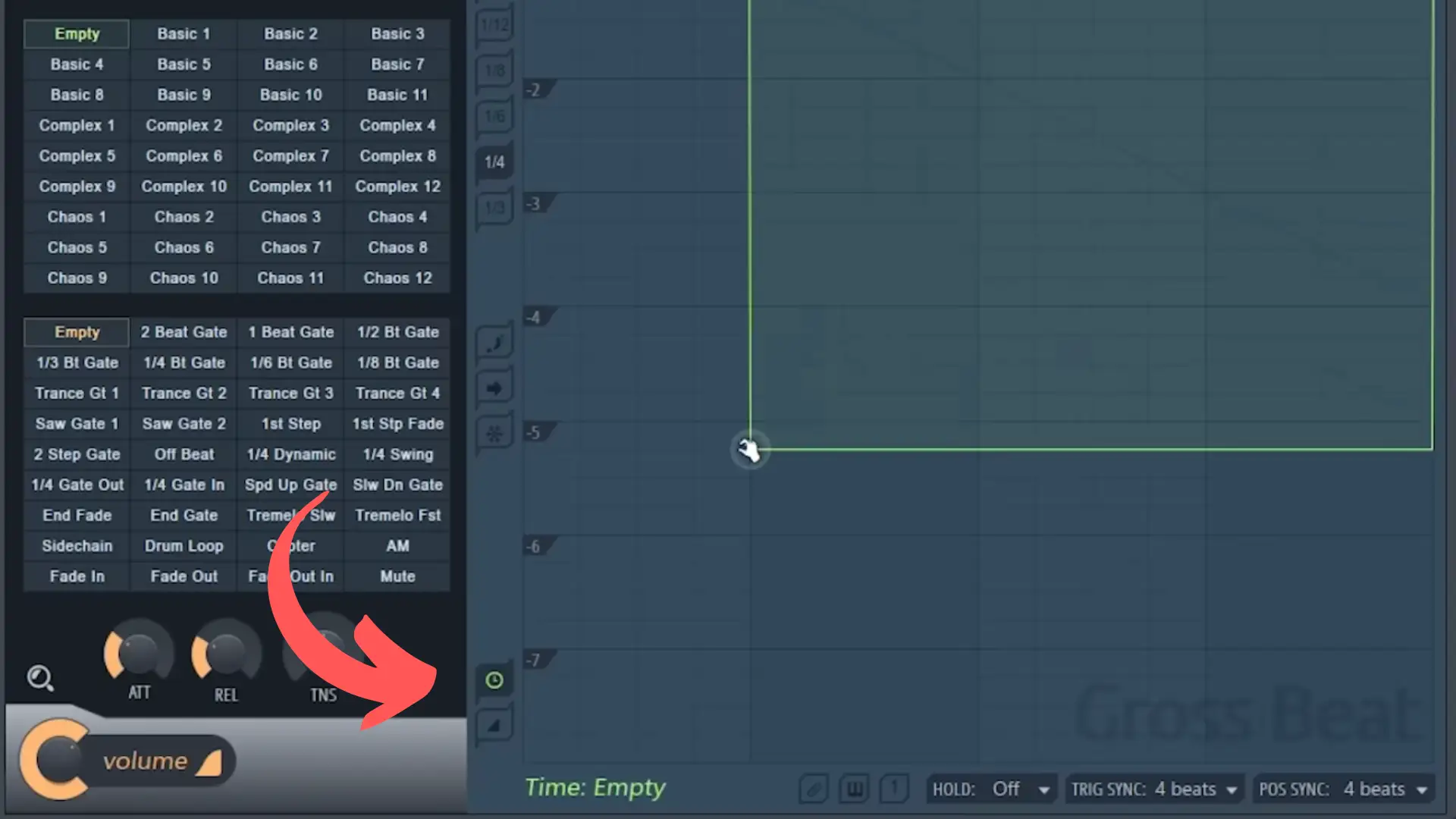
Infine, se si scende ai due pulsanti in basso, si può passare dall'inviluppo del volume a quello del tempo. L'inviluppo del tempo è in verde e quello del volume in arancione. Analizzeremo questi controlli in modo più approfondito nella prossima sezione.
Automatizzazione della battuta lorda
Il plugin prende vita quando si inizia ad automatizzare i modelli.
Per esempio, supponiamo di voler iniziare il nostro pattern con l'inviluppo del volume 2-Beat Gate di cui abbiamo parlato in precedenza, anche se alla fine vogliamo automatizzarlo per passare all'inviluppo del volume Trance Gate e poi tornare indietro.
Tutti i pattern di Gross Beat sono attivati da interruttori MIDI, per cui è possibile spostarsi da un pattern all'altro utilizzando la tastiera MIDI o un clip di automazione.
Facendo clic con il tasto destro del mouse sul primo pattern, è possibile copiarne il valore. Quindi, facendo nuovamente clic con il tasto destro del mouse, si crea un clip di automazione, che può essere trascinato sotto l'audio in entrata.
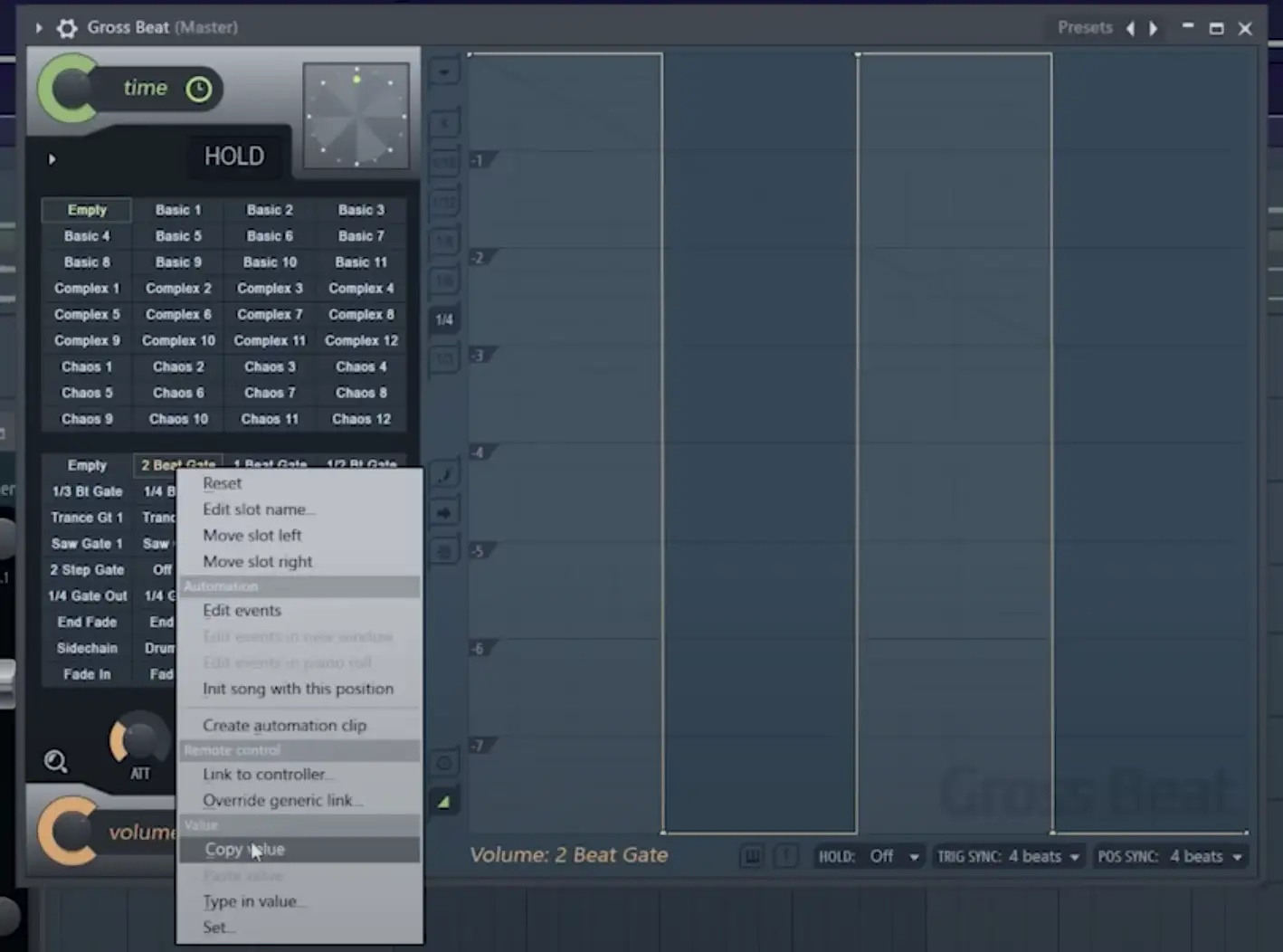
Da qui, è possibile fare clic con il tasto destro del mouse sul clip di automazione e selezionare un punto di "mantenimento", quindi fare clic con il tasto sinistro del mouse e premere "Incolla valore".
Ora, il clip deve iniziare dal pattern indicato (in questo caso, è il Gate a 2 battute).
Per passare a un altro pattern, ripeteremo la stessa procedura di cui sopra, copiando il valore del pattern successivo e incollandolo nel punto della traccia in cui lo si desidera. Da qui, si può continuare lo stesso processo con gli effetti basati sul volume e sul tempo, passando da uno all'altro.
Preset dell'inviluppo del volume
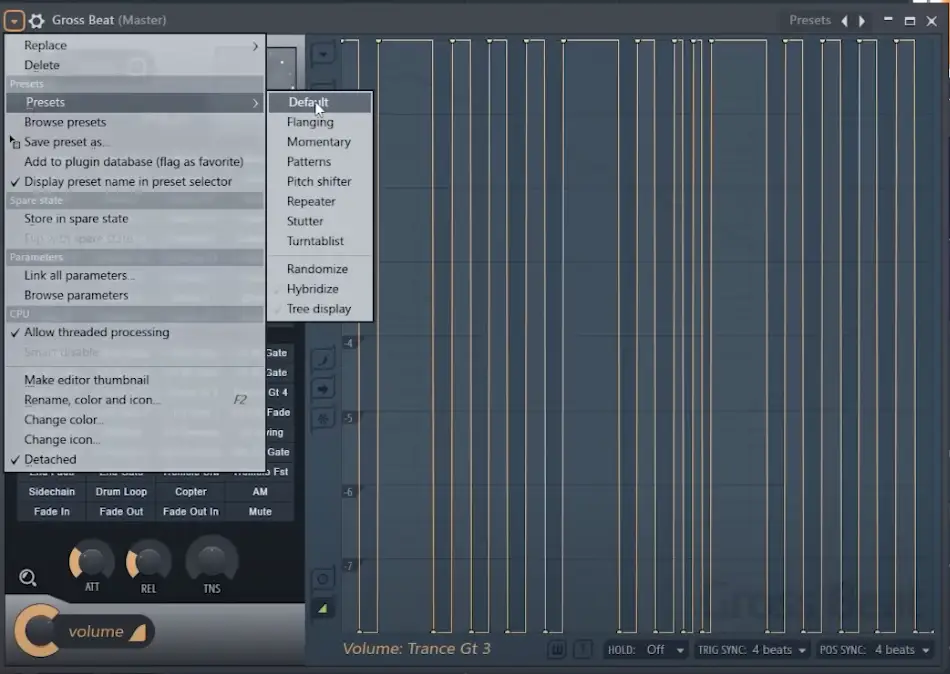
Un'altra cosa che vorrei dire a proposito dell'inviluppo del volume è che ci sono delle preimpostazioni con cui si può giocare. Il plugin viene fornito con una preimpostazione predefinita, ma è possibile sperimentare con le diverse preimpostazioni, che vanno dal pitch-shifting agli stutter, dal flanging ai pattern.
C'è anche un'esclusiva preselezione per turntablist che offre un effetto scratch.
Tutte queste preimpostazioni offrono la stessa flessibilità della preimpostazione predefinita, il che significa che è possibile modificarle come si ritiene opportuno.
Effetti basati sul tempo nel battito lordo
Sebbene gli effetti di volume di Gross Beat siano ottimi, la vera magia di questo plugin risiede negli effetti basati sul tempo.
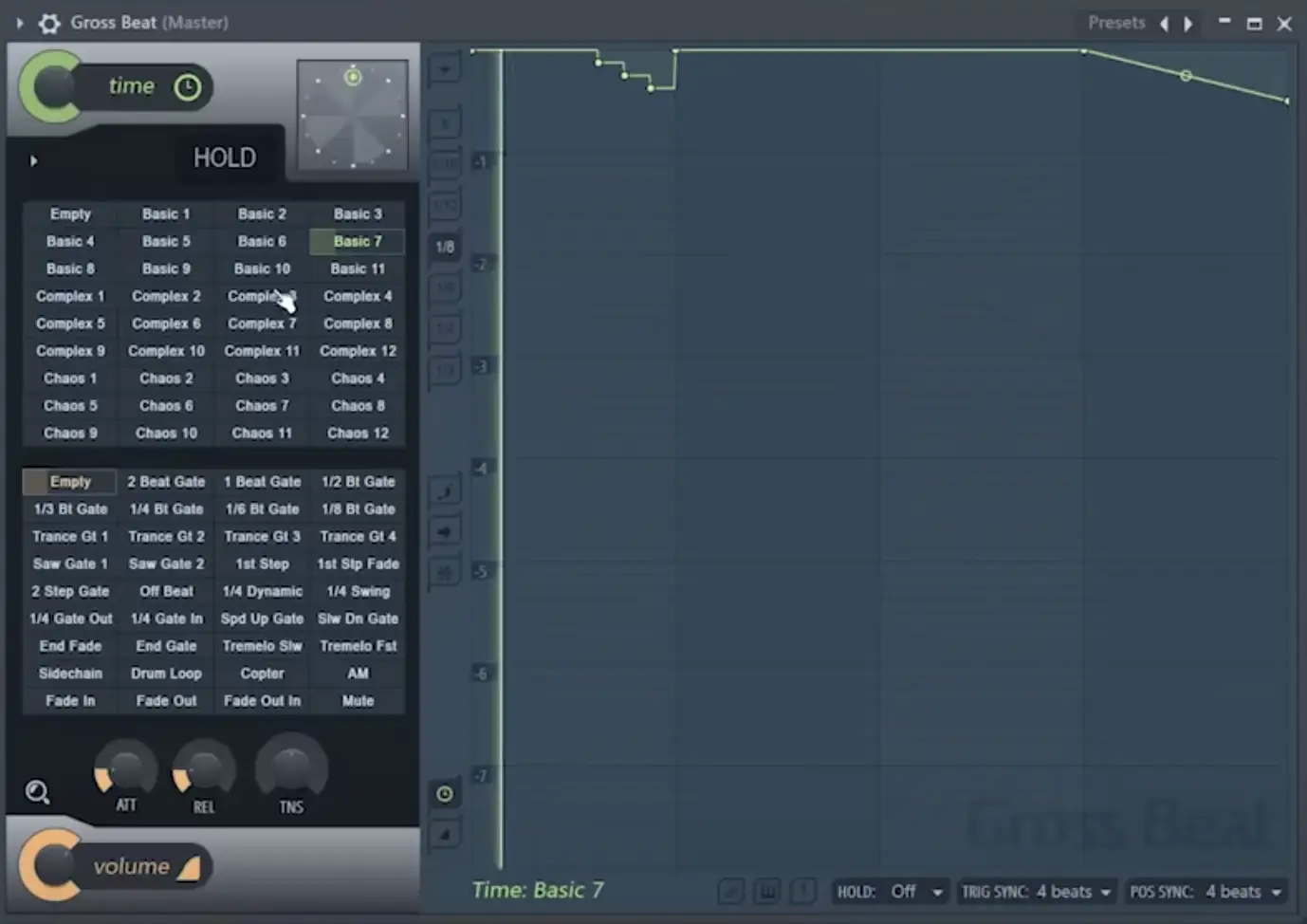
Naturalmente, il modo migliore per capire come funzionano è caricare il plugin e sfogliare le preimpostazioni da soli.
È possibile ottenere di tutto, dalle ripetizioni delle note ai cambi di tonalità, fino ai suoni di scratching dei DJ e agli arresti del nastro.
Quando la linea verde sul grafico è al 100% in avanti o orizzontale, l'audio si muove normalmente. Quando è in diagonale, la riproduzione del flusso audio si interrompe. Tuttavia, se si continua a spostarla più in basso rispetto alla diagonale, l'audio inizierà a muoversi all'indietro nel tempo.
In questo modo è possibile ottenere un effetto graffiante unico che si muove in avanti e all'indietro.
È possibile creare una serie di modelli folli e complicati utilizzando gli effetti basati sul tempo, anche se il bello del plugin è che non è necessario diventare super tecnici. È sufficiente selezionare uno dei modelli e manipolare i punti da lì per creare modelli unici.
Come per l'effetto di manipolazione del volume, è possibile utilizzare la manopola "Time" in alto per regolare la quantità di bagnato/secco dell'effetto.
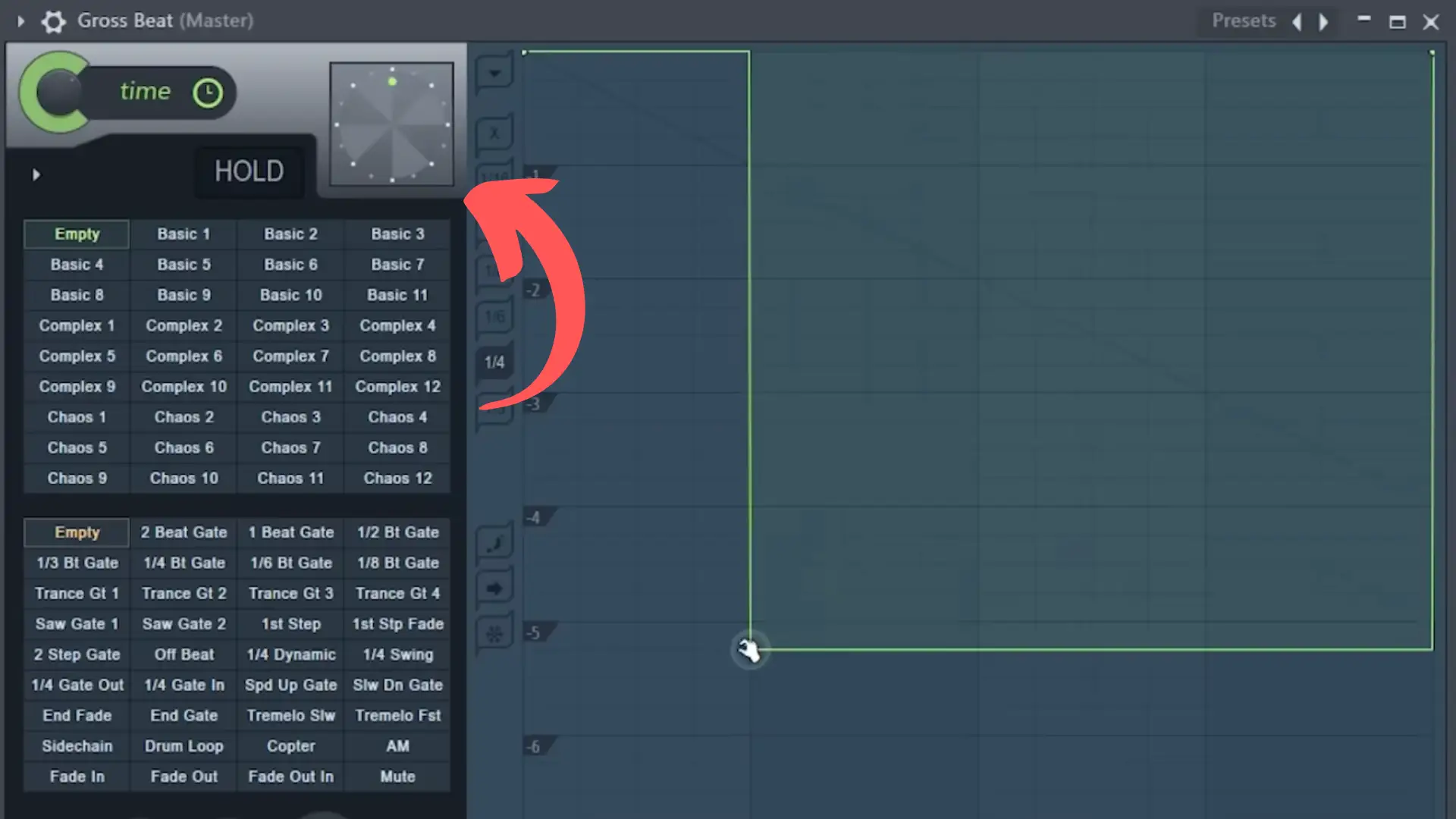
Nella parte superiore dell'effetto si trova un orologio che gratta il tempo e che può essere utilizzato per creare i propri schemi. Mi capita raramente di usarlo, ma è una funzione interessante da avere a disposizione.
Controllo della tenuta
Infine, abbiamo un controllo "Hold", che si trova in basso a sinistra dello scratching clock. Si può usare questo controllo per mantenere il plugin in movimento attorno alla prima porzione del pattern, facendo essenzialmente passare in loop l'audio.
Effetti avanzati
Man mano che si procede con le preimpostazioni basate sul tempo, si scoprono ancora più opzioni per manipolare l'audio.
Se entriamo nel preset "Pitch Shifter", ad esempio, vedremo dei numeri sul lato che indicano quanto il plugin alzerà o abbasserà in semitoni l'audio in ingresso.
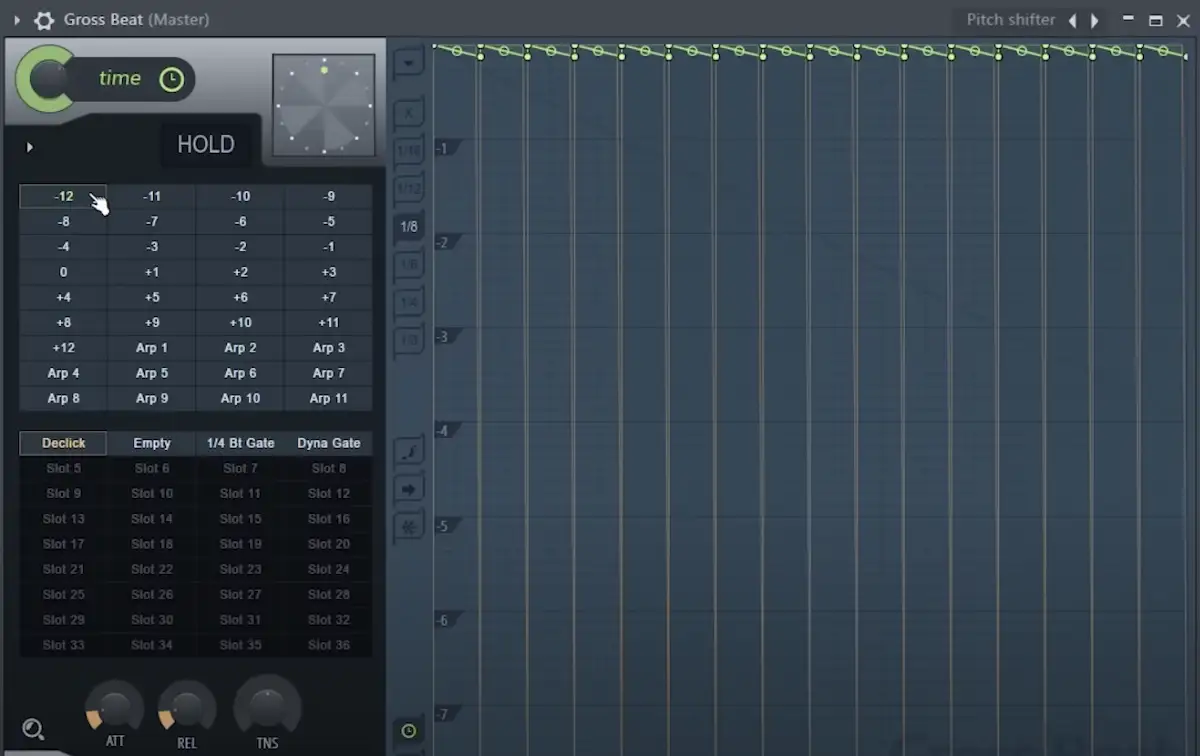
Nel menu Pitch Shifter sono presenti anche alcune opzioni Arp, che possono essere utilizzate per reimmaginare completamente la melodia che scorre nel plugin.
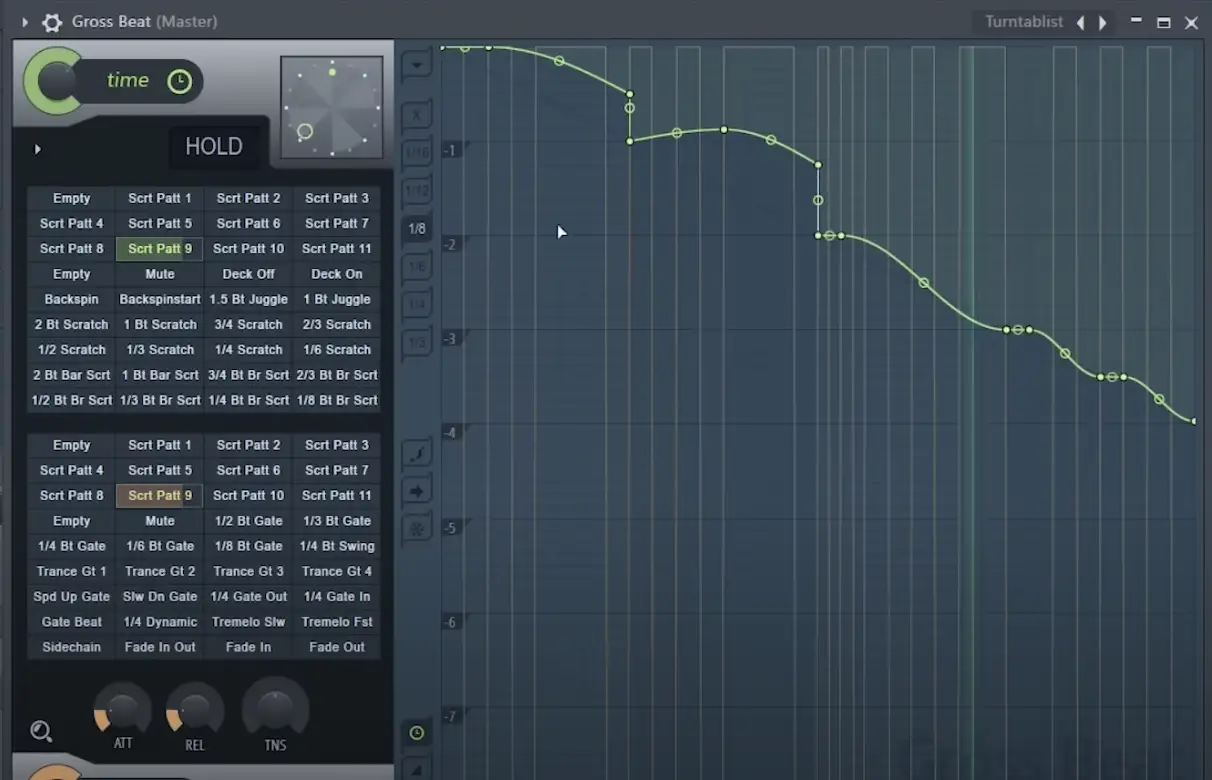
Possiamo anche navigare nel preset "Turntablist", dove troveremo una serie di modelli di scratching unici. Mi piace mettere questo preset su tutto il mio mix per ottenere quegli scratch in stile vecchia scuola di Joe Hahn.
Modi creativi per usare il beat lordo nel vostro mix
Quindi, ora che avete un'idea più precisa dei dettagli del Gross Beat, vediamo alcuni modi creativi per iniziare a implementarlo nei vostri brani.
Creare idee nuove
La maggior parte delle volte, quando utilizzo Gross Beat, mi piace usarlo fin dall'inizio dei miei brani. Spesso prendo un campione che mi piace molto, lo faccio passare attraverso Gross Beat e gioco con i vari inviluppi di tempo e volume finché non ottengo qualcosa che mi suona bene.
Da qui si può giocare con le manopole wet/dry se gli effetti sono troppo intensi.
SUGGERIMENTO: i preset Stutter di Gross Beat sono ottimi per sminuzzare i loop di batteria e ottenere nuovi pattern.
Fare ritardi pazzeschi
Un altro modo interessante di utilizzare Gross Beat è quello di creare ritardi pazzeschi.
Quindi, ad esempio, supponiamo di avere attivato l'effetto Stutter, ma di averne selezionato solo una piccola quantità utilizzando la manopola wet/dry. Tutto ciò che è stato fatto con lo stutter apparirà come un ritardo, piuttosto che come un effetto applicato all'intero segnale.
Arresto del nastro
Le preimpostazioni di arresto del nastro in Gross Beat sono ottime. Prendono essenzialmente la velocità di riproduzione attuale dell'audio in ingresso e la rallentano fino a fermarla completamente in base alla forma della curva. Lo uso spesso nei brani hip-hop o glitch.
Effetto Tremolo
Uno dei modi più insoliti per utilizzare Gross Beat è quello di attivare diversi gate con la manopola wet/dry abbassata a circa il 50%. A questo punto, l'effetto che si ottiene è più un tremolo che un gate. È un modo eccellente per dare un po' più di vita e ritmo a melodie altrimenti noiose.
Pensieri finali
Un tempo Gross Beat era disponibile solo per gli utenti di FL Studio. Tuttavia, grazie al fatto che ora è possibile utilizzare Gross Beat indipendentemente dalla DAW a cui si ha accesso, è certamente un plugin che vale la pena esplorare. Ci sono infiniti modi per incorporarlo nei vostri brani e spero che possiate divertirvi con esso!
Se decidete che Gross Beat non è il plugin che fa per voi, ma volete essere in grado di comporre effetti simili, ci sono alcuni altri ottimi plugin che vi consiglio, tra cui Cableguys TimeShaper e VolumeShaper, Xfer Records LFOtool o iZotope Stutter Edit.